Puede asignar una pieza de fabricación MEP de Revit a una determinada pieza del producto de Autodesk Fabrication.
La asignación de piezas consiste en crear una asociación entre una pieza de fabricación MEP definida en Revit como familia de Revit, y una pieza similar o correspondiente definida en un producto de Autodesk Fabrication (CADmep, ESTmep o CAMduct). La pieza de fabricación MEP de Revit se basa en un tipo y nombre de familia de Revit (archivo .rfa); por su parte, la misma pieza o una similar de un producto de Autodesk Fabrication se basa en un archivo .itm y un código de botón, que identifica la pieza al utilizar la línea de diseño.
El formato de archivo .itm se suele originar en el contenido del producto de Autodesk Fabrication (CADmep, ESTmep, CAMduct) y define una pieza de fabricación.
Por ejemplo, si tiene familias de válvulas sin conectores de fabricación, puede asignarlas a un archivo .itm de fabricación MEP para habilitar acoplamientos detallados y longitudes de tubería precisas.
Para asignar una pieza de fabricación MEP de Revit a una pieza correspondiente (.itm) en un producto de Autodesk Fabrication:
- En Revit, determine los nombres de familia de la pieza o las piezas que desea asignar, junto con el tipo (tamaño) de las piezas.
Este ejemplo utiliza una pieza de válvula de mariposa con el nombre de familia de Revit Válvula de mariposa – 2 -12 Inch y un tipo de 6”, como se muestra a continuación en el selector de tipo.
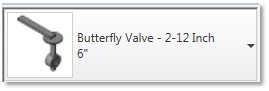
- En un producto de Autodesk Fabrication, determine el código de botón de la pieza correspondiente que desee. En la paleta Servicio, haga clic con el botón derecho en la pieza y seleccione Botón Propiedades.
Se abrirá el cuadro de diálogo Botón Propiedades. En el ejemplo siguiente, el código de botón de la pieza Válvula de mariposa es IV-BFV.
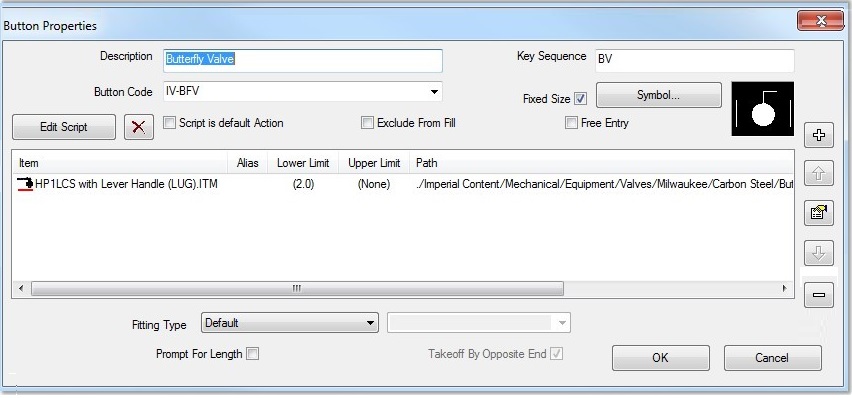
A continuación, cree la asignación de botón en el producto de Autodesk Fabrication. A continuación se explica el procedimiento.
- En un producto de Autodesk Fabrication, aplique los pasos siguientes para crear una asignación de botón de una pieza:
- Abra un proyecto con la configuración que contenga la pieza o las piezas a las que desea asignar.
- Seleccione un servicio y haga clic en Editar base de datos de servicios (Edit Service Database).
- En el cuadro de diálogo Configurar servicios (Setup Services), seleccione un servicio en el menú desplegable.
- Haga clic en la ficha Asignaciones de botón (Button Mappings).
- También puede crear una fila de encabezamiento en la tabla Asignaciones de botón (Button Mappings) para organizar las entradas de asignaciones de Revit:
- Haga clic en Nueva entrada (New Entry).
- En el cuadro de diálogo Definir asignación de botón (Define Button Mapping), en el campo Código de botón (Button Code), escriba el texto que se utilizará como encabezamiento. Por ejemplo, escriba -------Asignaciones de Revit-------.
Es posible que deba cambiar el tamaño del cuadro de diálogo para que quepa el texto.
- Deje vacío el campo Can be Made By Using Alternates y haga clic en OK.
- En la ficha Asignaciones de botón (Button Mappings), desmarque la casilla de verificación junto a esta entrada para que no se utilice como código de botón.
- Haga clic otra vez en Nueva entrada (New Entry).
Se muestra el cuadro de diálogo Definir asignación de botón (Define Button Mapping).
- En el campo Código de botón (Button Code), escriba el nombre de la familia de Revit y el tipo de la pieza de Revit para la que desea crear la asignación; para ello, utilice un carácter de subrayado entre el nombre de la familia y el tipo, como se muestra a continuación.

Este ejemplo utiliza el nombre de familia de Revit de Válvula de mariposa – 2-12 Inch y el tipo de 6”.
Nota: Asegúrese de colocar un carácter de subrayado como separador entre el nombre de familia de Revit y el tipo. También es posible que deba cambiar el tamaño del cuadro de diálogo Definir asignación de botón (Define Button Mapping) para que quepa texto más largo. - En el campo Se puede efectuar con alternativas (Can be Made By Using Alternates), escriba el código de botón de fabricación para la pieza correspondiente en los productos de Autodesk Fabrication.
Como se ha indicado en el paso 2, el botón de código de este ejemplo de válvula de mariposa es IV-BFV.
- En el cuadro de diálogo Define Button Mapping, haga clic en OK.
Las entradas de la ficha Asignaciones de botón (Button Mappings) deben tener un aspecto parecido al siguiente:
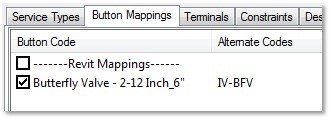
- Haga clic en OK para cerrar el cuadro de diálogo Setup Services.
- En Revit, en el navegador de piezas de fabricación, haga clic en el botón Configuración para abrir el cuadro de diálogo Configuración de fabricación.
- Haga clic en Volver a cargar configuración para cargar la versión actualizada del servicio que contiene una o más asignaciones nuevas de botón, y haga clic en Aceptar.
Al utilizar Revit, tenga en cuenta que en ocasiones hace falta convertir un modelo de diseño con elementos de Revit a un modelo de fabricación con piezas de fabricación LOD 400. Para obtener más información sobre este flujo de trabajo, consulte Convertir piezas genéricas en piezas de fabricación.